Kā novērst krāsas maiņu datora ekrānā
Vai jūsu datora ekrānā ir kaut kā izslēgtas krāsas? Varbūt tie ir izskaloti vai apgriezti otrādi? Varbūt visam ir sarkana, zaļa vai zila nokrāsa vai pat pārāk tumšs vai pārāk gaišs?
Vēl ļaunāk, vai jūsu ekrāns ir kaut kādā veidā izkropļots vai "sajukts"? Vai teksts vai attēli, vai viss, izplūduši vai kustīgi paši? Datora ekrāns ir galvenais veids, kā ar to sazināties, tāpēc jebkura neliela problēma var ātri kļūt par būtisku.
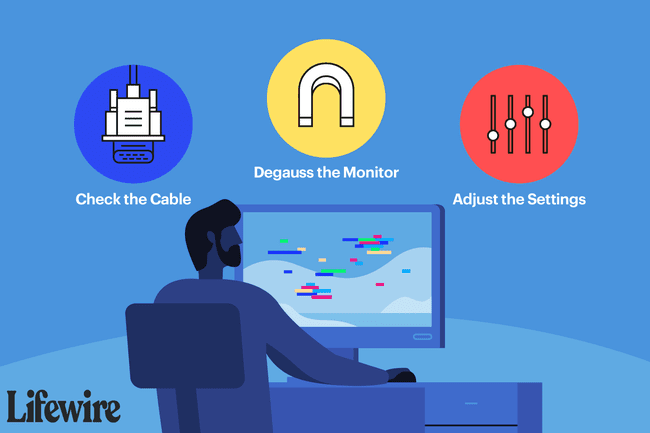
Kā novērst krāsas maiņu un kropļojumus datora ekrānā
Ir vairāki iemesli, kāpēc monitors var izkropļot attēlus vai attēlot krāsas nepareizi, kā rezultātā radīsies kāda konkrēta problēma, ko redzat, tāpēc veiksim problēmu novēršanu, līdz tiksim galā saprast.
Lielāko daļu no šiem uzdevumiem ir viegli izmēģināt, taču daži no šiem uzdevumiem var būt grūtāki vai nepazīstami nekā citi. Ja tā, veltiet laiku un noteikti atsaucieties uz norādījumiem citās lapās, ja jums nepieciešama papildu palīdzība.
-
Izslēdziet monitoru, pagaidiet 15 sekundes un pēc tam atkal ieslēdziet to. Dažas problēmas, īpaši ļoti nelielas, var izraisīt ļoti īslaicīgas datora savienojuma problēmas, kuras novērsīs restartēšana.
Ja problēma pazūd, bet ātri atgriežas, it īpaši, ja tā ir saistīta ar krāsu, mēģiniet atstāt ekrānu izslēgtu uz 30 minūtēm, pirms to atkal ieslēdzat. Ja tas palīdz, iespējams, monitors ir pārkarsis.
-
Restartējiet datoru. Pastāv neliela iespēja, ka krāsas maiņas vai kropļojumu cēlonis ir operētājsistēmas problēma, un vienkārša restartēšana palīdzēs. Restartēšana ir vienkārša lieta, ko var izmēģināt problēmu novēršanas procesa sākumā.
Skat Kāpēc restartēšana novērš problēmas? lai uzzinātu vairāk par šo, it īpaši, ja tas darbojas un jūs domājat, kāpēc.
-
Pārbaudiet kabeli starp monitoru un datoru, lai par to pārliecinātos katrs gals ir fiziski drošs. Pilnībā atvienojiet un pievienojiet atpakaļ, katru galu, lai pārliecinātos.
Jaunākas saskarnes, piemēram HDMI, bieži vien "iespiež" un "izvelk", kas nozīmē, ka gravitācija dažkārt var tos atbrīvot gan no monitora, gan datora puses. Vecākas saskarnes, piemēram VGA un DVI bieži ir nostiprinātas ar skrūvēm, taču dažreiz tās arī atbrīvojas.
-
Degausējiet monitoru. Jā, tas ir ļoti "atgriezenisks" padoms, ņemot vērā, ka magnētiskie traucējumi, kurus degauss izlabo, notiek tikai tajos lielajos pagātnes CRT monitoros.
Tomēr, ja joprojām izmantojat CRT ekrānu un krāsas maiņas problēmas ir vērstas uz ekrāna malām, atdalīšana, visticamāk, novērsīs problēmu.
-
Izmantojot monitora regulēšanas pogas vai ekrāna iestatījumus, atrodiet iepriekš iestatīto noklusējuma līmeni un iespējojiet to. Šim sākotnējam iestatījumam vajadzētu atgriezt monitora daudzos iestatījumus uz "rūpnīcas noklusējuma" līmeni, izlabojot visas iestatījumu izraisītās krāsu problēmas.
Ja jums ir priekšstats par to, kas ir "izslēgts" ar jūsu krāsām, varat manuāli pielāgot atsevišķus iestatījumus, piemēram, spilgtumu, krāsu balansu, piesātinājumu vai temperatūru utt., un pārbaudiet, vai tas palīdz.
Ja neesat pārliecināts, kā to izdarīt, skatiet sava monitora lietošanas pamācību.
-
Pielāgojiet krāsu kvalitātes iestatījumu priekš videokarte. Tā iestatīšana visaugstākajā iespējamajā līmenī bieži palīdzēs atrisināt problēmas, kuru dēļ krāsas, it īpaši fotoattēlos, šķiet nepareizas.
Par laimi, jaunākās Windows versijas atbalsta tikai augstākās iespējamās krāsu opcijas, tāpēc, iespējams, ir vērts to izpētīt tikai tad, ja izmantojat Windows 7, Vista vai XP.
-
Šobrīd jebkuras būtiskas krāsas maiņas vai izkropļojumu problēma, ko redzat monitorā, iespējams, ir saistīta ar fizisku problēmu ar pašu monitoru vai videokarti.
Lūk, kā pateikt:
- Nomainiet monitoru izmēģinot citu monitoru esošā monitora vietā, un problēmas pazūd. Pieņemot, ka esat izmēģinājis citas iepriekš minētās darbības, taču tās nebija veiksmīgas, ir maz iemesla uzskatīt, ka problēma ir saistīta ar kaut ko citu.
- Nomainiet video karti kad pēc testēšanas ar citu monitoru un citiem kabeļiem problēma nepazūd. Vēl viens apstiprinājums, ka tā ir videokarte, redz problēmu pirms tam Windows startē tāpat kā sākotnējās darbības laikā POST process.
